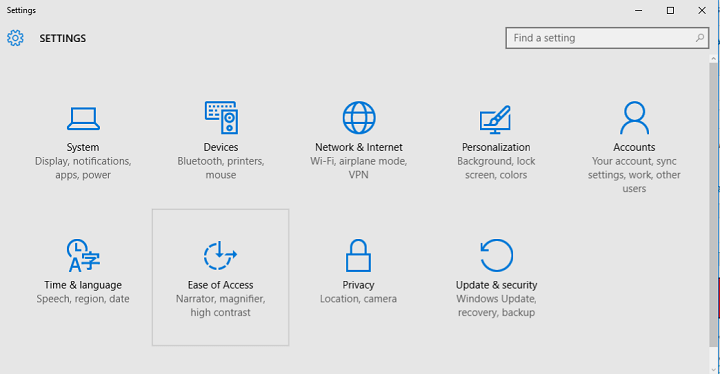
תוכנה זו תתקן שגיאות מחשב נפוצות, תגן עליך מפני אובדן קבצים, תוכנות זדוניות, כשל חומרה ותייעל את המחשב שלך לביצועים מקסימליים. תקן בעיות במחשב והסר וירוסים כעת בשלושה שלבים פשוטים:
- הורד את כלי התיקון למחשב Restoro שמגיע עם טכנולוגיות פטנט (פטנט זמין פה).
- נְקִישָׁה התחל סריקה כדי למצוא בעיות של Windows שעלולות לגרום לבעיות במחשב.
- נְקִישָׁה תיקון הכל כדי לפתור בעיות המשפיעות על אבטחת המחשב וביצועיו
- Restoro הורדה על ידי 0 קוראים החודש.
בעל חשבון מיקרוסופט ו מסנכרן את ההגדרות שלך והתוכן בו חשוב יותר ב- Windows 10 מבעבר. אבל, מה אם אינך מצליח לסנכרן את ההגדרות שלך ב- Windows 10? אל תדאג, כי יש לנו פיתרון לכך.
כיצד אוכל לפתור בעיית סנכרון הגדרות ב- Windows 10?
- שנה הגדרות משוב ואבחון
- היכנס באמצעות חשבון מיקרוסופט אחר
- השתמש בפותר הבעיות של חשבון Microsoft
- הפעל סריקת SFC
- הפעל סריקת DISM
- עדכן את Windows 10
- השבת אנטי-וירוס
פתרון 1 - שנה הגדרות משוב ואבחון
הגורם העיקרי לבעיות סינכרון אצל רוב האנשים הוא הגדרות משוב ואבחון שגויות. לאחר שתשנה את הגדרות המשוב והאבחון, אתה אמור להיות מסוגל לסנכרן את ההגדרות שלך כרגיל שוב.
כדי לשנות הגדרות אלה, בצע את הפעולות הבאות:
- פתח את ההגדרות
- עבור אל פרטיות, משוב ואבחון
- הגדרות האבחון ונתוני השימוש שלך מוגדרות ככל הנראה כ- Basic. פשוט שנה אותו למצב משופר ומעלה
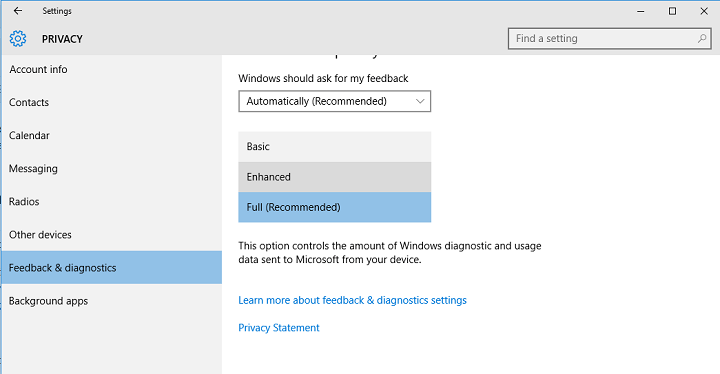
שינוי הגדרות משוב ואבחון אמור לפתור את בעיית הסנכרון. אבל אם אתה עדיין לא מסוגל לסנכרן את ההגדרות שלך, גם לאחר שינוי הגדרות המשוב והאבחון, כנראה שמשהו אינו מתאים לחשבון Microsoft שלך.
אם אתה מתקשה בפתיחת אפליקציית ההגדרה, עיין במאמר זה כדי לפתור את הבעיה.
פתרון 2 - היכנס באמצעות חשבון מיקרוסופט אחר
מכיוון שסנכרון וחשבון Microsoft מחוברים היטב, אם אינך מסוגל לסנכרן את ההגדרות שלך, אולי שלך חשבון Microsoft פגום.
כדי לבדוק זאת, עליך להיכנס עם חשבון מיקרוסופט אחר ולראות אם הבעיה עדיין קיימת. אם אין לך חשבון מיקרוסופט, עבור אל הדף הזה, ליצור אחד.
לאחר שיצרת חשבון מיקרוסופט אחר, עקוב אחר ההוראות הבאות להתחברות אליו במחשב Windows 10 שלך:
- עבור אל הגדרות, חשבונות
- עבור אל הוסף חשבון מיקרוסופט
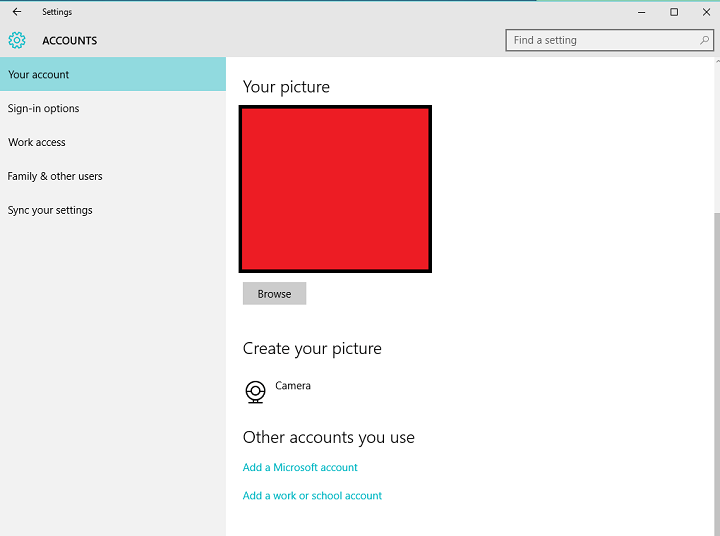
- הזן פרטי התחברות לחשבונך החדש ופעל לפי הוראות נוספות
- לאחר שתיכנס לחשבון Microsoft החדש, בדוק אם אתה מסוגל לסנכרן את ההגדרות שלך כעת. אם כן, הבעיה הייתה בהחלט בחשבון הקודם שלך.
אינך מצליח להתחבר לחשבון Microsoft שלך ב- Windows 10? בצע את השלבים הקלים הבאים כדי לתקן את הבעיה.
פתרון 3 - השתמש בפותר הבעיות של חשבונות מיקרוסופט
כדי לפתור בעיית הגדרות זו, תוכל גם להוריד ולהתקין פותר הבעיות של מיקרוסופט. זכור כי עליך להיות מחובר לחשבון הבעייתי כדי שפתרון זה יעבוד.
אם פותר הבעיות נעצר לפני השלמת התהליך, תקן אותו בעזרת המדריך המלא הזה.
פתרון 4 - הפעל סריקת SFC
מפתחות רישום פגומים או חסרים עשויים למנוע ממך לסנכרן את ההגדרות שלך ב- Windows 10. הדרך המהירה והבטוחה ביותר לבדוק שחיתות בקבצי מערכת הוא להשתמש במיקרוסופט בודק קבצי מערכת.
כלי השירות מאמת באופן אוטומטי את תקינות כל קבצי המערכת ומתקן את הבעייתיים. כך תריץ סריקת SFC:
1. עבור אל התחל> הקלד cmd > לחץ באמצעות לחצן העכבר הימני שורת פקודה > בחר הפעל כמנהל

2. עכשיו הקלד את sfc / scannow פקודה
הפעל סריקת מערכת כדי לגלות שגיאות אפשריות

הורד את Restoro
כלי לתיקון מחשב

נְקִישָׁה התחל סריקה כדי למצוא בעיות ב- Windows.

נְקִישָׁה תיקון הכל כדי לפתור בעיות עם טכנולוגיות פטנט.
הפעל סריקת מחשב באמצעות כלי התיקון Restoro כדי למצוא שגיאות הגורמות לבעיות אבטחה ולהאטות. לאחר השלמת הסריקה, תהליך התיקון יחליף קבצים פגומים בקבצי ורכיבי Windows חדשים.

3. המתן לסיום תהליך הסריקה ואז הפעל מחדש את המחשב. כל הקבצים הפגומים יוחלפו בעת אתחול מחדש.
אם אתה מתקשה לגשת לשורת הפקודה כמנהל, מוטב לך התבונן מקרוב במדריך זה.
הפקודה scannow נעצרה לפני סיום התהליך? אל תדאג, יש לנו תיקון קל עבורך.
פתרון 5 - הפעל סריקת DISM
אם הבעיה נמשכת, נסה להפעיל סריקת DISM. פשוט התחל שורת פקודה כמנהל והזן את הפקודה הבאה: DISM / Online / Cleanup-Image / RestoreHealth.
ראוי להזכיר שלעתים עשויות להימשך עד 30 דקות או יותר לסריקה. המתן בסבלנות עד שכל התהליך יסתיים ואל תלחץ על אף מקש.
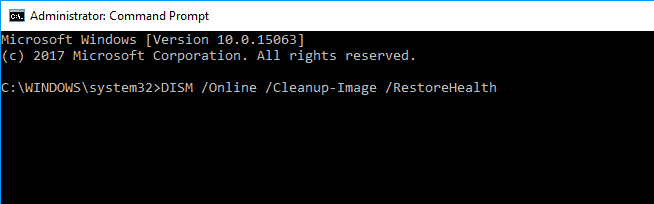
נראה שהכל אבוד כש- DISM נכשל ב- Windows? עיין במדריך המהיר הזה ונפטר מהדאגות.
פתרון 6 - עדכן את Windows 10
אם זו בעיה בסוף מיקרוסופט, וודא שאתה מריץ את העדכונים האחרונים של Windows 10 במחשב שלך. ענקית הטכנולוגיה מציגה באופן שוטף עדכונים כדי לייעל את מערכת ההפעלה ולתקן בעיות שונות שדווחו על ידי המשתמשים.
אולי התיקונים האחרונים מתמקדים בדיוק בתיקון בעיות הגדרות. אז עבור אל הגדרות> עדכון ואבטחה> לחץ על כפתור "בדוק אם קיימים עדכונים".

מתקשה לעדכן את Windows? עיין במדריך זה שיעזור לך לפתור אותם תוך זמן קצר.
פתרון 7 - השבת אנטי-וירוס
חלק מהמשתמשים דיווחו כי השבתת ה- תוכנת אנטיוירוס תיקן את הבעיה. במילים אחרות, כבה זמנית את האנטי-וירוס שלך, המתן עד שכל ההגדרות יסונכרנו ואז הפעל את האנטי-וירוס מחדש.
אולי דרך פיתרון מהירה זו יכולה לעזור לך, אז נסה זאת.
זה צריך להיות הכל, אני מקווה שפתרונות אלה עזרו לך לפתור את בעיית הסנכרון ב- Windows 10. אם יש לך הערות, שאלות או הצעות, פשוט הגש לסעיף ההערות למטה.
סיפורים קשורים לבדיקה:
- תיקון: חומת האש של Windows אינה יכולה לשנות חלק מההגדרות שלך
- תיקון: עדכונים והגדרות לא נפתחים ב- Windows 10
- "הגדרות חשבון Outlook שלך אינן מעודכנות" [תיקון]
 עדיין יש לך בעיות?תקן אותם בעזרת הכלי הזה:
עדיין יש לך בעיות?תקן אותם בעזרת הכלי הזה:
- הורד את כלי התיקון למחשב זה דורג נהדר ב- TrustPilot.com (ההורדה מתחילה בעמוד זה).
- נְקִישָׁה התחל סריקה כדי למצוא בעיות של Windows שעלולות לגרום לבעיות במחשב.
- נְקִישָׁה תיקון הכל כדי לפתור בעיות עם טכנולוגיות פטנט (הנחה בלעדית לקוראים שלנו).
Restoro הורדה על ידי 0 קוראים החודש.
![תקוע עם חשבון המשתמש Defaultuser0 כשמנסים לשדרג ל- Windows 10 [FULL FIX]](/f/af9c666a79c0c5ef31a33102ffef8566.jpg?width=300&height=460)
![חשבון משתמש שנמחק ממשיך להופיע שוב ב- Windows 10 [תיקון מהיר]](/f/b3736c3e4dbbfc373ff8267cebee10fc.jpg?width=300&height=460)
